Come configurare l’Auto Backup con avviso per email – DCS-250
Requisiti di sistema:
• Account di posta elettronica
• Connessione a Internet
Passo 1 - per cominciare, abbiamo bisogno di creare un utente e associarlo a un indirizzo e-mail; per fare questo seguire come segue :
Icona della chiave > Setting > System Setting
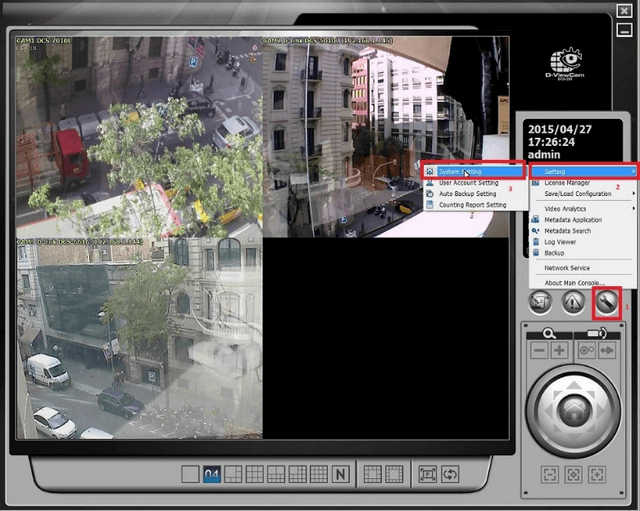
Passo 2 - Vai alla "Address Book" e aggiungere un utente o l'indirizzo e-mail. Nel nostro esempio abbiamo dato lo "Username” come “admin" e il "Description Field" come "Backup Failure". "Una volta completato, fare clic su "Add"
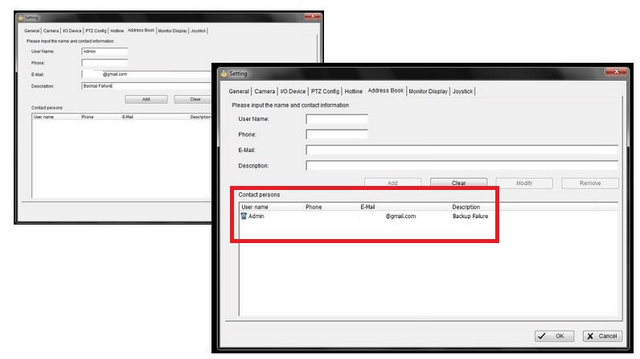
Fare clic su “OK”
Passo 3 - ora è necessario configurare il server SMTP per l'invio di email (creato nel passo 2). Per questo abbiamo bisogno di sapere i dettagli del server SMTP per l'indirizzo email e se è necessaria l’opzione SSL. Nel nostro esempio, stiamo usando un account di Gmail nel modo seguente:
*SMTP Server: smtp.gmail.com *Port: 465
E-Mail Sender: [email protected]
E-Mail Subject: Back Failure
Body Content: Il backup non è riuscito. Si prega di controllare la configurazione del sistema.
SMTP server needs authentication: Selezioniamo questa opzione
Immettere la password (la password per il login al tuo account di posta elettronica), quindi fare clic su “Send Test Mail”
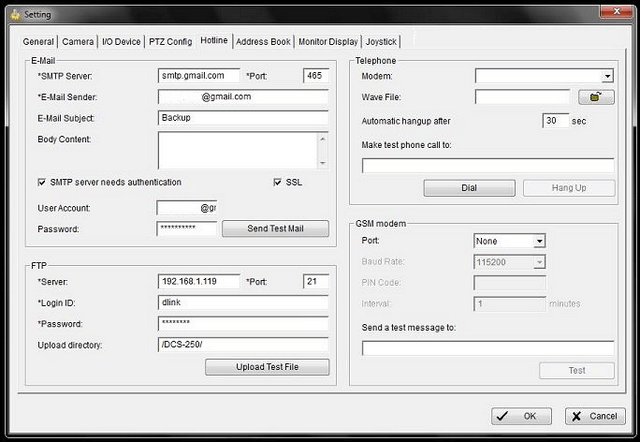
Si dovrebbe ricevere un messaggio di conferma del test.
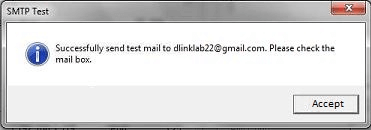
Fare clic su Fare clic su “Accept”
Nella posta in arrivo potete vedere il messaggio (file di) testo inviati e ricevuti correttamente:
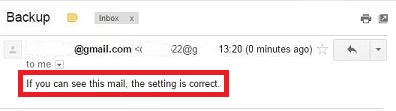
Passo 4 - il prossimo passo è di andare a "Auto Backup Settings”
L'icona chiave > Setting > Audio Backup Setting
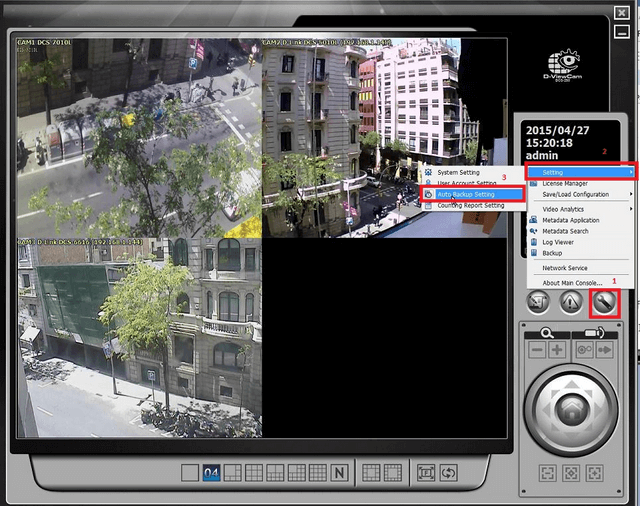
Passo 5 - fare clic su area " Enable Schedule Backup” quindi selezionare le videocamere per le quali desidera eseguire il backup. Una volta fatto, Selezionare dove si desidera eseguire il backup per memorizzarePasso 5. fare clic su area " Enable Schedule Backup” quindi selezionare le videocamere per le quali desidera eseguire il backup. Una volta fatto, Selezionare dove si desidera eseguire il backup per memorizzare ![]() .
.
Nel nostro esempio, abbiamo selezionato un'unità assegnata nello stesso computer dove è installato il DCS-250. L'unità mappata si riferisce ad un NAS che abbiamo configurato e viene configurato all'interno della nostra rete (utilizzare questo come un esempio)
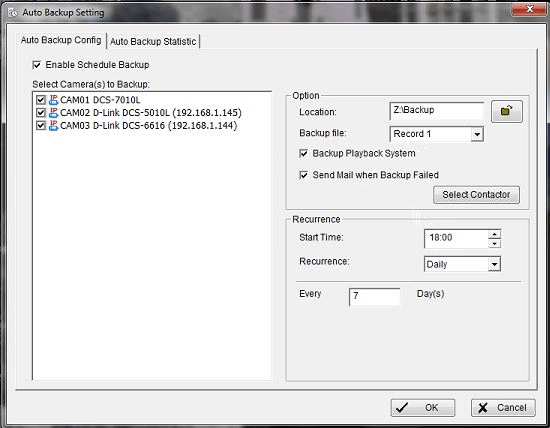
Location: Z:\Backup
Backup file: Record 1 (If you are using record 1 or both records, then you must select the option that suits)
Backup Playback System: Enabled
Send Mail when Backup Failed: Enabled
Start Time: 18:00
Recurrence: Daily (or Weekly) – We have selected “Daily”
Every: 7 Day(s)
Don’t Click “OK” go to Step 6
Passo 6 - fare clic su “Select Contactor"
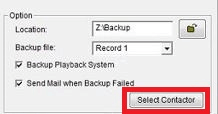
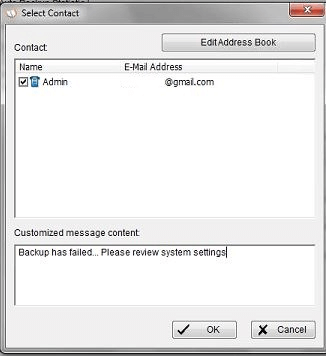
Selezionare il "Contatto" (creato nel passaggio 1) poi (facoltativo) Creeremo un " Customized message content ". In il nostro esempio abbiamo isnerito: “Backup has failed… Please review system settings”
Fare clic su Fare clic su in “OK”
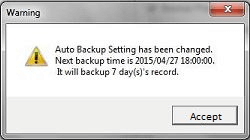
Fare clic su Fare clic su in “Accept”
Passo 7 - una volta che il messaggio all'inizio è stato confermato che tornerà a "Auto Backup Settings”. Se le impostazioni sono corrette.
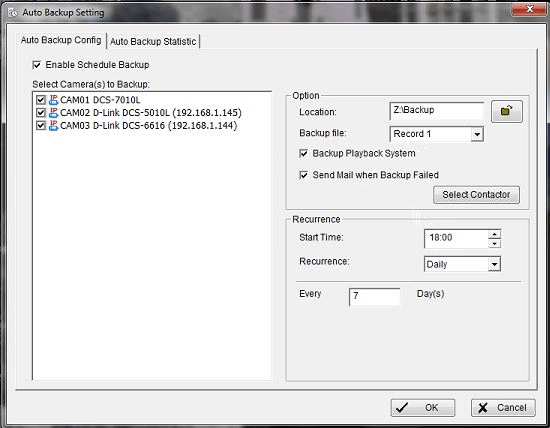
Fare clic su Fare clic su “OK”
Se c'è un problema con il backup, non avviare o non si svolge al momento giusto, si dovrebbe ricevere un avviso via e-mail. In questo modo si sarà in grado di muoversi rapidamente per risolvere il problema e ottenere backup di informazioni importanti.
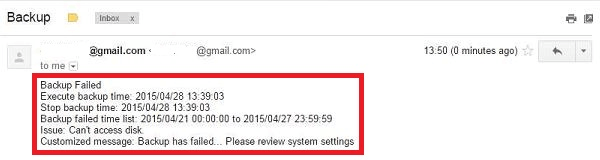
Ti potrebbero interessare anche questi:
- Come impostare Privacy Mask - DCS-250 Leggi la risposta
- Come impostare Motion Detection - DCS-250 Leggi la risposta
- Come attivare licenze in modo Offline - DCS-250 Leggi la risposta
